一、服务器环境搭建
准备两台服务器 :
192.168.14.136
192.168.14.137
使用 root 用户修改 主机名 和主机解析地址
(1) 主机名修改 :
192.168.14.136 主机名修改为 :app1
192.168.14.137 主机名修改为 :app2
[root@app1]# vi /etc/sysconfig/network
例 :
HOSTNAME=app1
(2) 主机解析地址修改 ( 两台服务器分别都要修改 )
[root@app1]# vi /etc/hosts
192.168.13.102 主机名
192.168.13.103 主机名

(3) 让修改的主机名生效 ( 无需重启服务器 )
[root@app1]#hostname + 主机名
二、was 集群搭建
(1) 在 app1 服务器上创建 DM 概要文件命令 , 创建集群控制台
/was/WebSphere/AppServer/bin/manageprofiles.sh \
-create -profileName Dmgr01 \
-profilePath /was/WebSphere/AppServer/profiles/Dmgr01 \
-templatePath /was/WebSphere/AppServer/profileTemplates/dmgr \
-hostname app1
以上脚本路径调整和自己环境对应、profiles 名称等可自行修改
(2)app1 服务器 启动 DM
启动 DM(进入到 Dmgr01 路径下执行)
cd /was/WebSphere/AppServer/profiles/Dmgr01/bin
启动命令 :./startManager.sh
注意 : 如果要设置控制台登录密码执以下步骤 不设置登录账号密码跳过
打开 集群控制台 :https://192.168.14.136:9043/ibm/console/logon.jsp
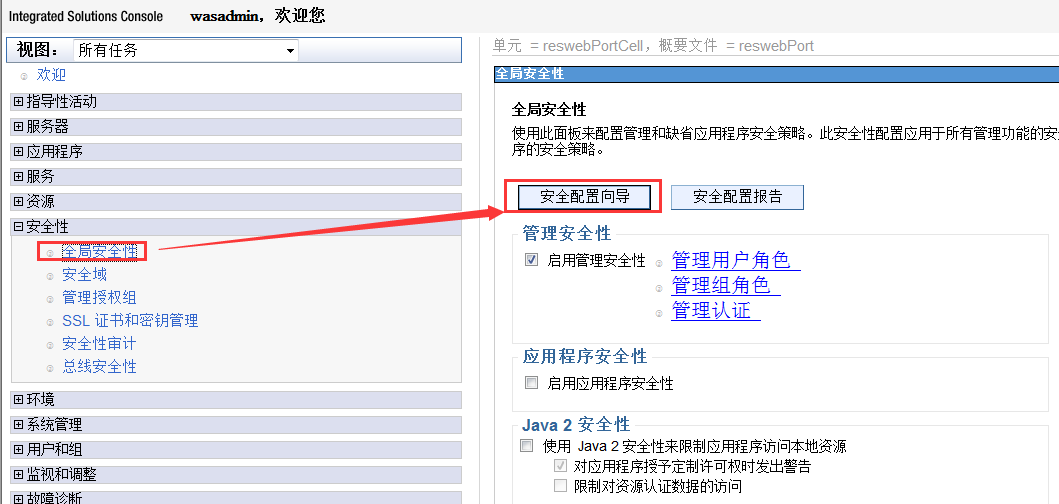
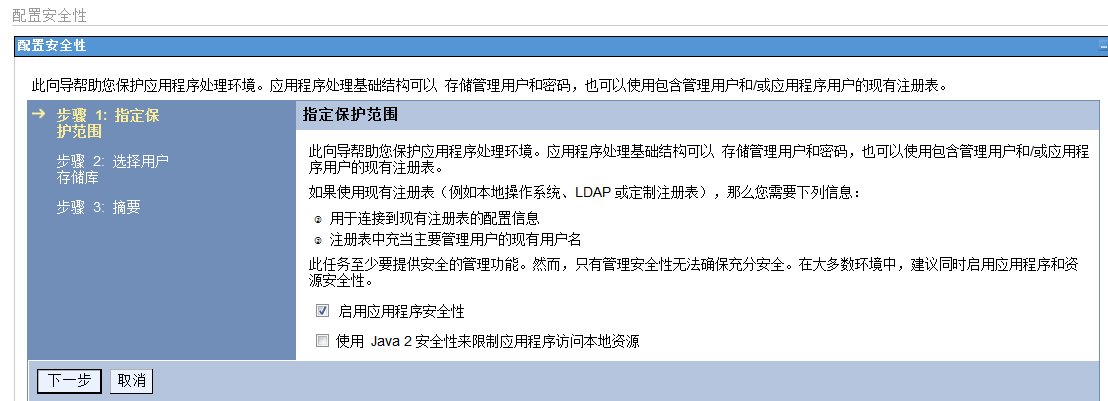
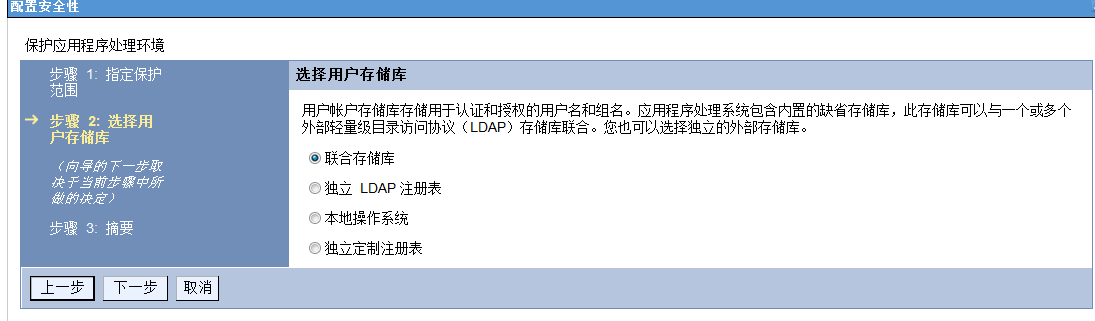
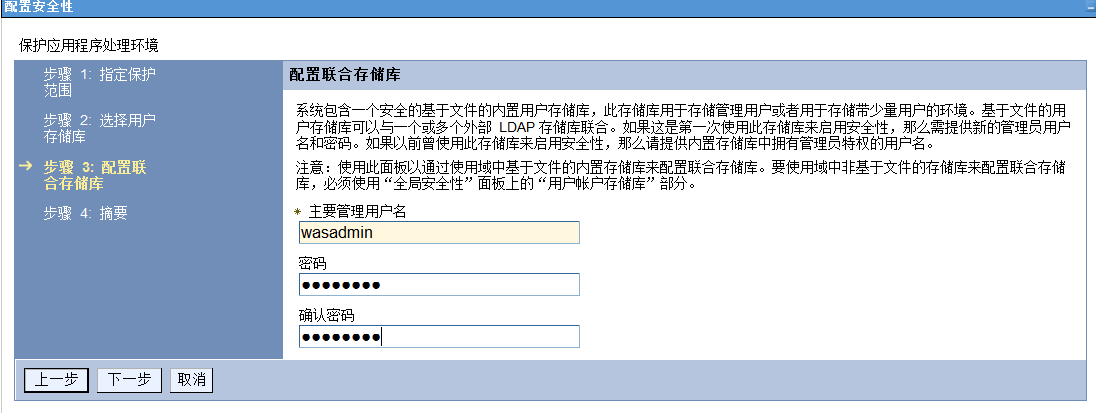
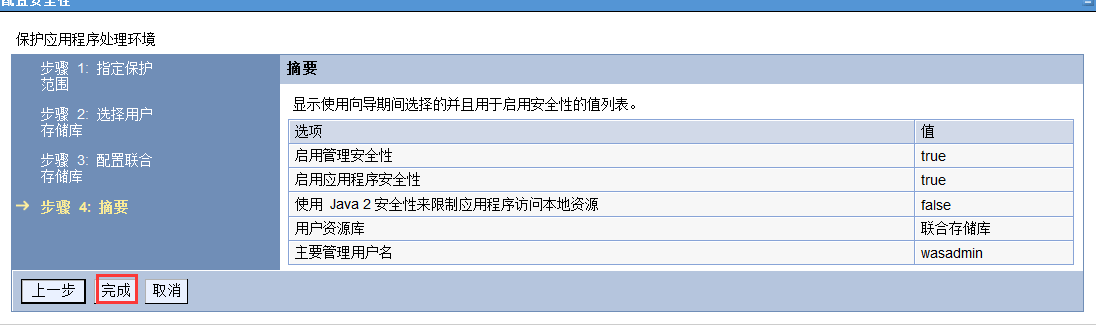
(3)在 app1 服务器上 节点 1 , 创建应用概要文件
/was/WebSphere/AppServer/bin/manageprofiles.sh \
-create -profileName myapp1 \
-profilePath /was/WebSphere/AppServer/profiles/myapp1 \
-templatePath /was/WebSphere/AppServer/profileTemplates/default \
-hostname app1
以上脚本路径调整和自己环境对应、profiles 名称等可自行修改
(4)在 app2 服务器上 节点 1 , 创建应用概要文件
/was/WebSphere/AppServer/bin/manageprofiles.sh \
-create -profileName myapp2 \
-profilePath /was/WebSphere/AppServer/profiles/myapp2 \
-templatePath /was/WebSphere/AppServer/profileTemplates/default \
-hostname app2
以上脚本路径调整和自己环境对应、profiles 名称等可自行修改
(5) 联合节点 将 app1 和 app2 节点添加连接到 app1 服务器 (Dmgr01)
app1服务器上路径 /was/WebSphere/AppServer/profiles/myapp1/bin/ 执行 :
app2服务器上路径 /was/WebSphere/AppServer/profiles/myapp2/bin/ 执行 :
注意 : 步骤 (2) 中没有设置集群账号密码执行如下语句
./addNode.sh + app1服务器主机名
注意 : 步骤 (2) 中设置集群账号密码执行如下语句
./addNode.sh app1 8879 -username admin -password admin
注意 : 如果没成功报错了可能是根目录下 /tmp 的权限不够
用 root 执行 :chmod 777 /tmp/
(6) 查看节点状态是否正常
登录集群控制 台 :https://192.168.14.136:9043/ibm/console/logon.jsp
查看节点信息是否同步
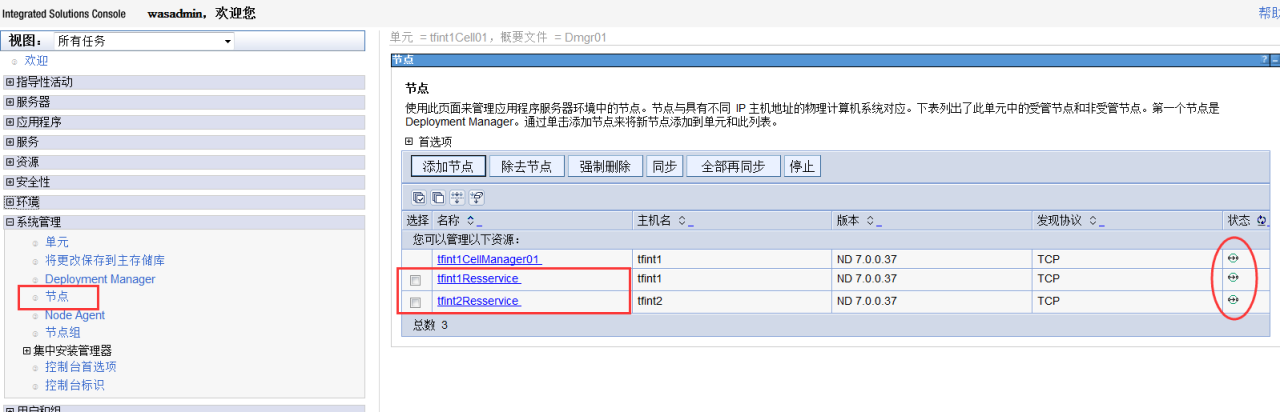
(7) 新建集群
一个节点下可以创建多个成员生成唯一端口
根据你的需求
如需要 4 个 server 就可以这样设置
节点 1 (app1) 建 2 个成员
节点 2 (app2) 建 2 个成员
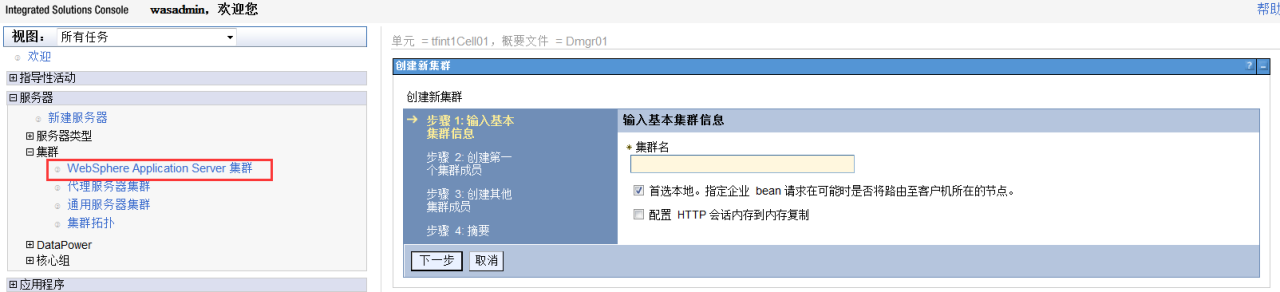
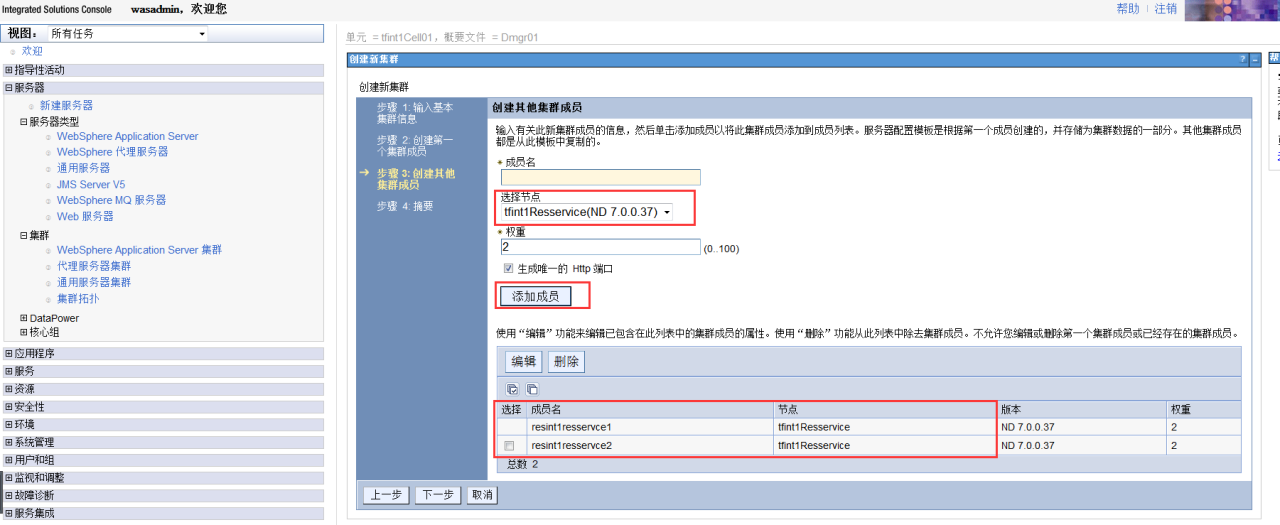
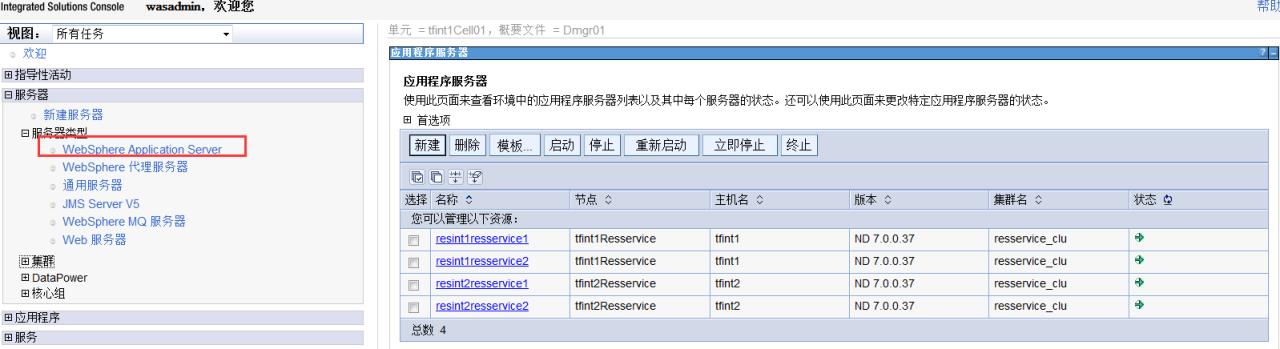
(8) 为服务器部署应用
( 部署细节可以百度下 , 很简单 , 这里不再表述 )
部署应用后会自动同步到各个集群节点服务器上去
比如我的路径是 :/was/AppServer/profiles/resservice/installedApps/tfint1Cell01/ResService_war.ear/
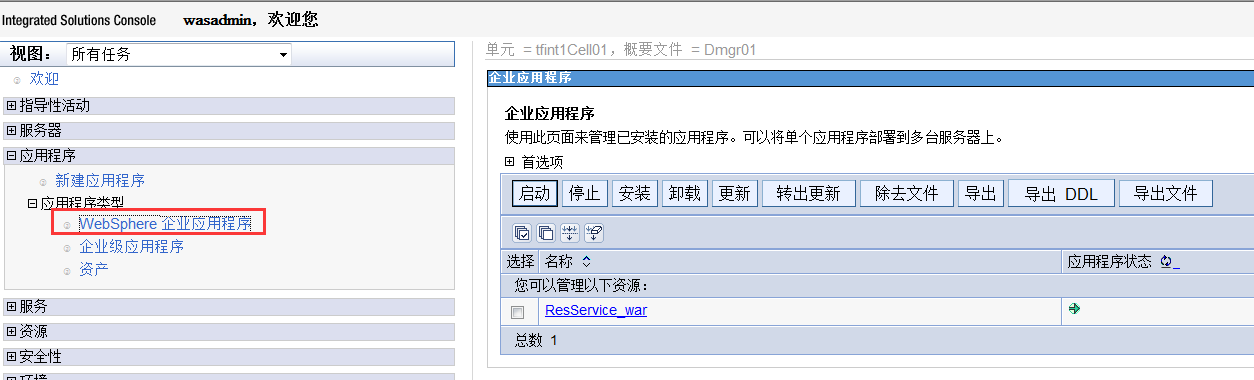
启动安装的引用为其他服务器分发程序
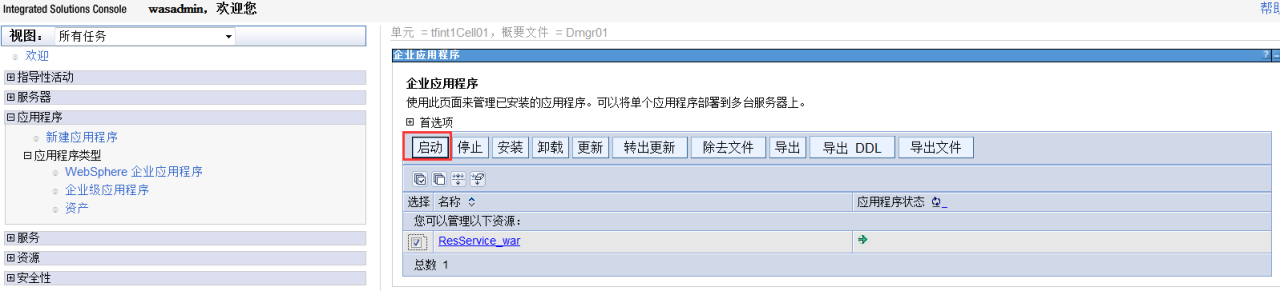
(9) 问题解决
1、请求程序地址报错 日志输出 :
可能需要将新的虚拟主机别名 *:<your port> 添加至 [app2:80] 所在的虚拟主机。
首先查看你各集群成员提供出来访问的端口 , 例 : 点击 resint1resservice1
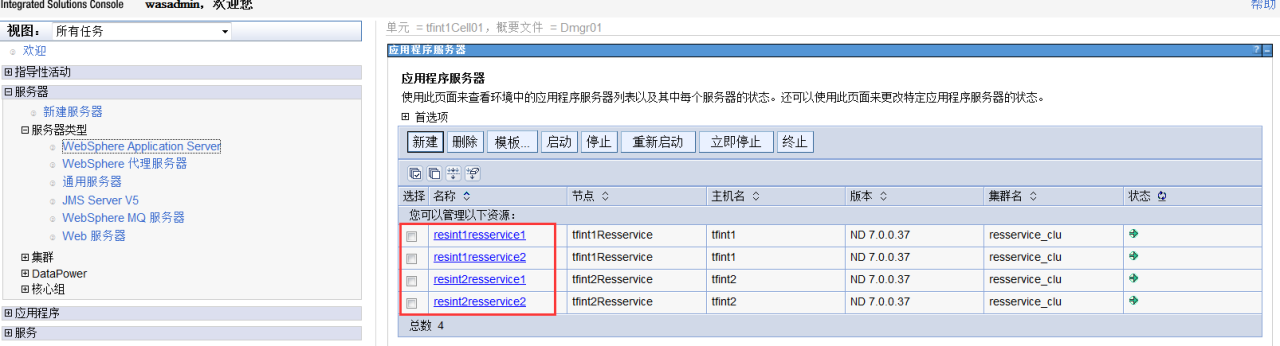
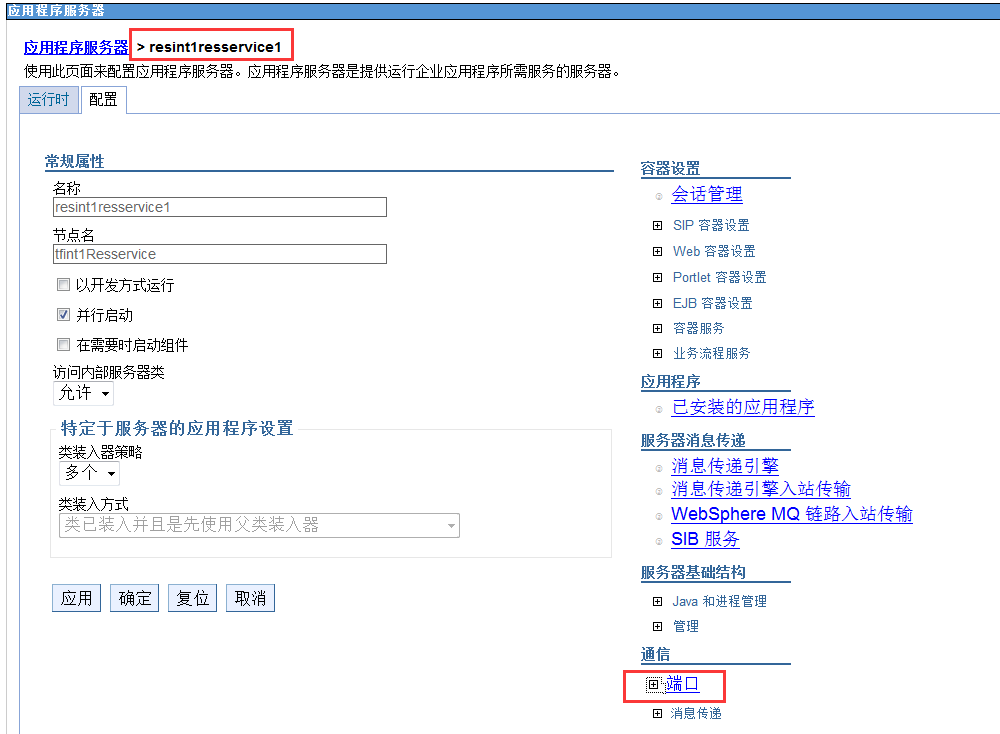
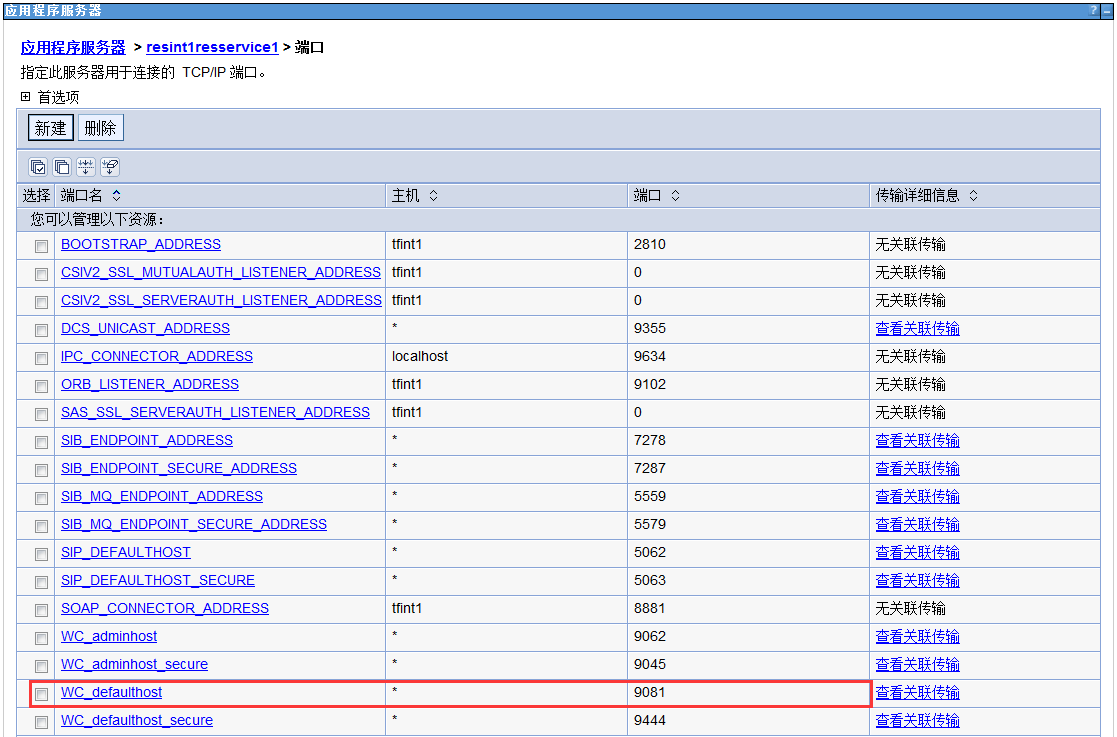
找到路径 : 环境 – 虚拟主机 –default_host– 主机别名
新增主机别名 + 端口 , 如图
我提供出来的端口是 9081 和 9082 所以加入的是 9081 和 9082
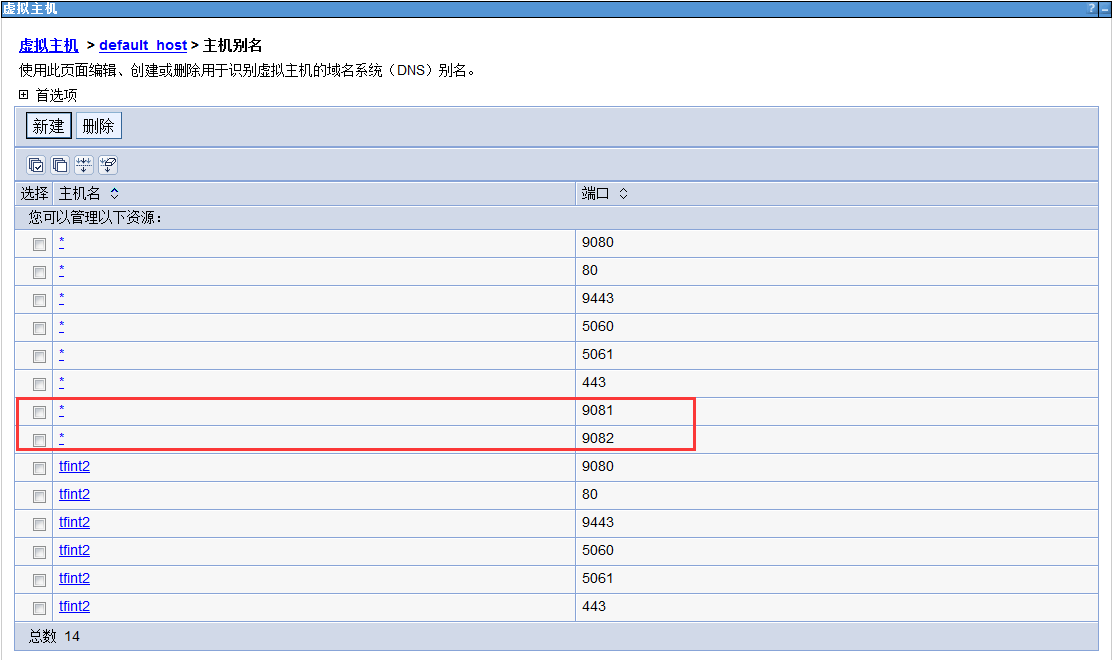
原文链接:https://blog.csdn.net/qq_35335755/article/details/79363972